DVD
- 1. Video zu DVD konvertieren+
-
- 1.2 MP4 zu DVD
- 1.4 VOB zu DVD
- 1.5 M4V zu DVD
- 1.6 AVI zu DVD
- 1.8 MKV zu DVD Mac
- 1.9 MOV zu DVD
- 1.10 MPG zu DVD
- 1.11 VLC zu DVD
- 1.12 MTS zu DVD
- 1.13 VCD zu DVD
- 1.14 WMV zu DVD
- 1.15 Camcorder zu DVD
- 1.16 Premiere zu DVD
- 1.17 Windows Movie Maker zu DVD
- 1.18 Video_TS zu DVD
- 1.20 iMovie zu DVD
- 1.21 iPhone zu DVD
- 1.22 AVCHD zu DVD
- 1.23 Divx zu DVD
- 1.24 Youtube zu DVD
- 1.25 iTunes zu DVD
- 1.26 Minidv zu DVD
- 2. DVD zu Video konvertieren+
-
- DVD in MP4 umwandeln
- 2.1 DVD zu MKV Converter
- 2.2 Free DVD zu MP4 Converter
- 2.3 DVD zu AVI
- 2.4 DVD zu Chromecast
- 2.5 DVD auf Samsung TV abspielen
- 2.6 DVD zu DVD kopieren
- 2.7 DVD zu iTunes
- 2.8 DVD zu ISO
- 2.9 DVD zu Digital
- 2.10 DVD zu DIVX
- 2.13 DVD zu iPad
- 2.16 DVD zu MP3
- 2.17 HDV zu MP4
- DVD in MP4 mit VLC
- 3. DVD Brennprogramm +
-
- 3.1 Kostenlos DVD Brenner Win
- 3.2 Kostenlos DVD Brenner Mac
- 3.3 Beste Toast für Windows
- 3.4 MP4 zu DVD Brennprogramm Mac
- 3.5 MP4 zu DVD Brennprogramm Win
- 3.6 Windows DVD Maker Programm
- 3.7 Video zu DVD Converter
- 3.8 Beste DVD Programme
- 3.9 Gratis DVD Brenner
- 3.10 DVD Maker
- 3.11 DVD auf Windows 10
- 3.13 DVR Converter
- 3.14 MOD Converter für Mac
- 3.15 TOD Converter für Mac
- 3.16 Camcorder zu Windows Movie Maker
- 3.17 Sony Video zu Mac
- 4. Andere DVD Tipps & Tricks +
-
- DVD auf PS4 abspielen
- MakeMKV DVD Ripper
- 4.1 Video_TS abspielen
- 4.2 Video zu DVD komprimieren
- 4.5 DVD zu MKV
- 4.6 Welches Format für DVD Player
- 4.7 MP zu ISO konvertieren
- 4.9 PAL zu NTSC
- 4.10 NTSC zu PAL
- 4.11 DVD-Authoring-Software
- 4.12 Anydvd für Mac
- 4.13 Camcorder auf Computer übertragen
- 4.14 Untertitel in DVD
- 4.15 Cdburnerxp für Mac
- 4.17 Convertxtodvd Alternative
- 4.18 VOB bearbeiten
- 4.19 MOD in iMovie importieren
- 4.20 DVD auf WII abspielen
- 4.21 DVD mit VLC abspielen
- 4.22 MP4 zu DVD Converter Online
- Laden Sie UniConverter herunter, um Videos zu konvertieren:
DVD zu Digital: Wie Sie dvd in digitale Dateien wie MP4, MP3, MOV konvertieren
„Ich habe eine Sammlung mit über 50 DVDs und möchte meine DVD-Sammlung in digitale Dateien konvertieren. Gibt es einen Weg, die DVDs in digitale Dateien zu konvertieren?“ – Eine Frage von Quora
Das Konvertieren von DVDs in digitale Dateien wie MP4, MPEG, MP3, MOV und andere ist sinnvoll, denn so machen Sie Ihre Filmbibliothek von physischen Datenträgern unabhängig und stellen die Kompatibilität sie mit einer Reihe von Playern und Geräten her. Das Abspielen von DVDs beschränkt sich auf einen bestimmten Ort, an dem sich auch Ihr TV-Gerät und Ihr DVD-Player befinden. Wenn Sie Ihre Lieblingsfilme in Ihrem Urlaub genießen möchten, müssen Sie alle Ihre DVDs mitnehmen. Um diese Probleme zu umgehen, müssen Sie DVD in digital konvertieren. Im Anschluss an die Konvertierung können Sie Ihre DVD-Filme auf Ihrem PC, Handy, Xbox und auf vielen anderen Media-Playern genießen. Sie wissen noch nicht genau, wie Sie DVDs in das digitale Format konvertieren? Keine Sorge, wir helfen Ihnen mit den bestmöglichen Lösungen.
- Teil 1. Der beste Weg, dvd in digital zu konvertieren
- Teil 2. Wie Sie DVDs in iTunes konvertieren
- Teil 3. Erweitertes Wissen zur Konvertierung von DVDs in digitale Medien
Teil 1. Der beste Weg, dvd in digital zu konvertieren.
Es gibt eine ganze Reihe von Tools und Programmen, um DVDs in digitale Formate zu konvertieren. Sie sollten sich dabei allerdings für eine Software entscheiden, die leistungsstark, gut strukturiert und einfach zu bedienen ist. Eine perfekt für diese Aufgabe geeignete Software ist Wondershare UniConverter. Dieser wunderbare DVD-Digital-Konverter läuft unter allen gängigen Versionen von Windows und Mac-Systemen. Sie können DVDs aus über 1000 Formaten in digitale Dateien übertragen, darunter MP4, MPEG, MOV, AVI und WMV. Darüber hinaus unterstützt Wondershare auch die Konvertierung für spezifische Geräte, einschließlich iPhone, Android, iPad, Apple TV, VR, Xbox, PSP und andere. Die moderne APEXTRANS-Technologie des Programms sorgt zusammen mit einem Mehrkern-Prozessor und der hochwertigen Engine für eine verlustfreie Ausgabedatei bei hoher Qualität und extrem hoher Geschwindigkeit. Zu den weiteren Funktionen gehören eine Stapelverarbeitung, das Zusammenführen mehrerer Dateien, die Videobearbeitung, ein Zeitablaufplaner und mitgelieferte, anpassbare Formate.
 Wondershare UniConverter – Der beste DVD zu Digital Konverter für Windows Mac (inklusive Sierra)
Wondershare UniConverter – Der beste DVD zu Digital Konverter für Windows Mac (inklusive Sierra)

- Konvertieren Sie DVDs in Digitalformate wie MOV, MP4, AVI, WMV, FLV, MKV und weitere 1000 Formate.
- Konvertieren Sie mehrere Videos auf einmal in ein anderes Format, ganz ohne Qualitätsverlust.
- Konvertieren Sie DVD-Dateien mit optimierten Voreinstellungen für fast alle Geräte wie iPhone, iPad, HuaWei-Handys usw.
- 30-mal höhere Konvertierungsgeschwindigkeit gegenüber herkömmlichen Konvertern dank der einzigartigen APEXTRANS-Technologie.
- Leistungsstarke Bearbeitungswerkzeuge helfen Ihnen bei der Bearbeitung Ihrer Videos, z.B. per Trimmen, Schneiden, Hinzufügen von Wasserzeichen, Untertiteln usw.
- Brennen und Anpassen von Videos mithilfe kostenloser DVD-Menüvorlagen für DVDs und Blu-rays.
- Herunterladen oder Aufnehmen von Videos von YouTube und mehr als 10.000 weiteren Video-Sharing-Websites.
- Videos vom Computer direkt auf das iPhone, iPad und andere Geräte übertragen und umgekehrt.
- Vielseitige Werkzeugsammlung: Video-Metadaten hinzufügen, inklusive GIF-Ersteller, Video zu TV, VR-Konverter und Bildschirmaufnahmen.
- Unterstützte Betriebssysteme: Windows 10/8/7/XP/Vista, mac OS 10.15 (Catalina), 10.14, 10.13, 10.12, 10.11(El Capitan), 10.10, 10.9, 10.8, 10.7, 10.6
Schritte zum Konvertieren von DVDs in digitale Dateien mit Wondershare UniConverter:
Hier finden Sie die nötigen Schritte zum Konvertieren von DVD-Dateien in MP4 auf dem Windows-System. Ähnliche Funktionen sind auch auf Mac-Systemen verfügbar.
Legen Sie die in digitale Dateien zu konvertierende DVD ein, bevor Sie mit den folgenden Schritten fortfahren.
Schritt 1 Öffnen Sie Wondershare DVD im Konverter für digitale Kopieren und laden Sie Ihre DVD-Dateien.
Starten Sie Wondershare UniConverter auf Ihrem PC und wählen Sie im Hauptfenster den Konvertieren -Tab. Um DVD-Dateien hinzuzufügen, öffnen Sie das Aufklappmenü neben DVD laden und wählen Sie Ihre eingelegte DVD aus den verfügbaren Optionen.

Wählen Sie im DVD-Laden-Dialogfenster Alle Filme aus und klicken Sie auf OK , um die Ihre vorhandenen Videos hinzuzufügen.
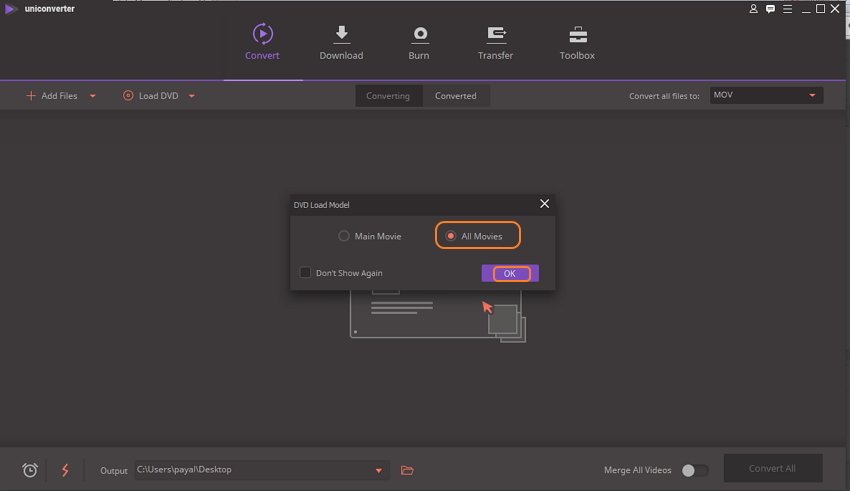
Schritt 2 Wählen Sie das Format der digitalen DVD-Kopie.
Nachdem Sie die Dateien erfolgreich hinzugefügt haben, müssen Sie im nächsten Schritt das Ausgabeformat der digitalen Datei auswählen. Klicken Sie oben rechts auf das Aufklappmenü bei Alle Dateien konvertieren in: und wählen Sie MP4 und die Auflösung auf dem Video -Tab.
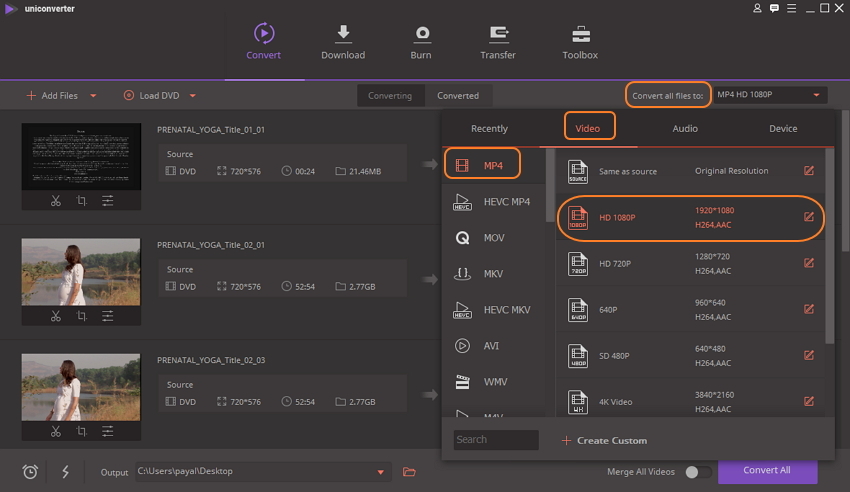
Schritt 3 DVDs in digitale Dateien konvertieren.
Klicken Sie im letzten Schritt auf Alle konvertieren , um mit der Verarbeitung und Konvertierung Ihrer DVD-Dateien nach MP4 (digitales Format) zu beginnen. Den Speicherort, an dem Sie Ihre konvertierten Dateien speichern möchten, können Sie im Ausgabe -Ordner wählen.
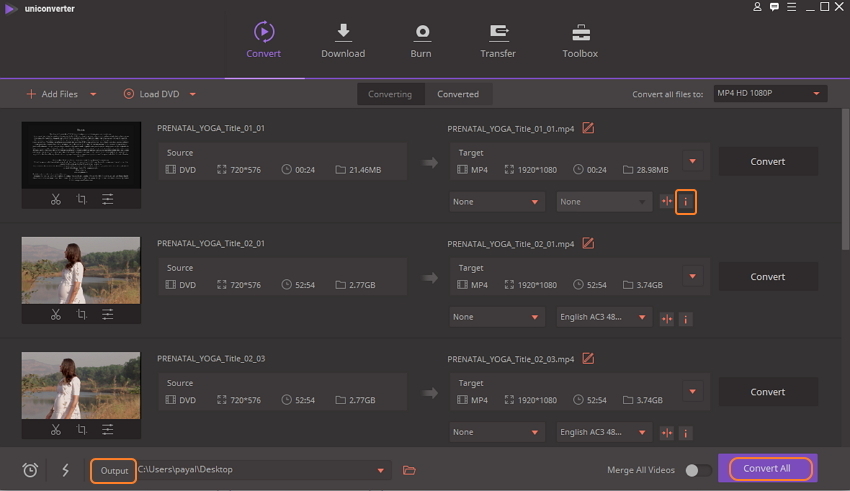
Diese Schritte erzeugen eine MP4 als Ausgabedatei, ganz ähnlich wie beim Konvertieren von DVDs in MPEG, MOV, AVI oder jedes andere gewünschte Format, ohne die Qualität zu beeinträchtigen.
Teil 2. Wie Sie DVDs in iTunes konvertieren
Wenn Ihre die Filme auf DVDs auf Ihrem iPhone, iPad oder anderen iOS-Geräten genießen möchten, müssen Sie diese DVDs zunächst in iTunes konvertieren . iTunes ist die Standard-Medienverwaltung auf dem Mac, die das Kopieren, Importieren, Hinzufügen von Videos, Musik und anderen Mediendateien auf iOS-Geräten ermöglicht. Wenn Sie also Hilfe beim Konvertieren von DVDs in iTunes benötigen, sind Sie hier richtig.
Methode 1: Verwendung von Wondershare UniConverter
Wie bereits im obigen Teil des Artikels erklärt, ist UniConverter (originally Wondershare Video Converter Ultimate) eine ausgezeichnete Software, die sich Ihrer Anforderungen an Videos annimmt. Wenn Sie also auf der Suche nach einem einfachen und schnellen Weg sind, Ihre DVD in iTunes zu übertragen, ist dieses Programm die geeignete Lösung. Mit einer einzigen Einstellung können Sie mit Wondershare alle Ihre konvertierten Dateien automatisch mit iTunes synchronisieren und DVDs in das iPad-Format und andere iOS-Geräte konvertieren.
In UniConverter (originally Wondershare Video Converter Ultimate) sind die Schritte zum Konvertieren von DVDs in digitale Dateiformate dieselben wie in Teil 1. Sie müssen nur Einstellungen vor der Konvertierung vornehmen und Ihre Dateien werden automatisch mit iTunes synchronisiert. Führen Sie daher vor der Konvertierung den folgenden Schritt aus.
Schritt 1 Synchronisieren der iTunes-Einstellungen.
Öffnen Sie Wondershare UniConverter auf Ihrem PC. Öffnen Sie in der rechten oberen Ecke die Optionen unter Menü und wählen Sie Einstellungen. Wählen Sie im Dialogfenster den Konvertieren -Tab, aktivieren Sie die Option Dateien automatisch nach der Umwandlung zur iTunes Bibliothek hinzufügenund klicken Sie auf OK.
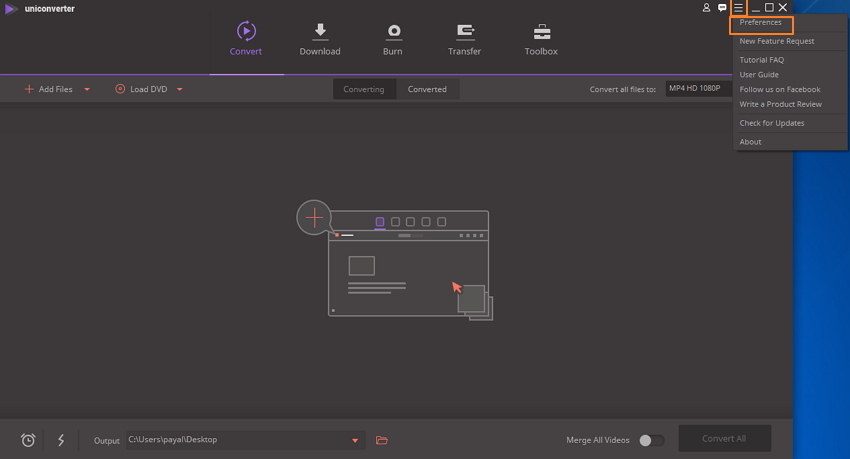
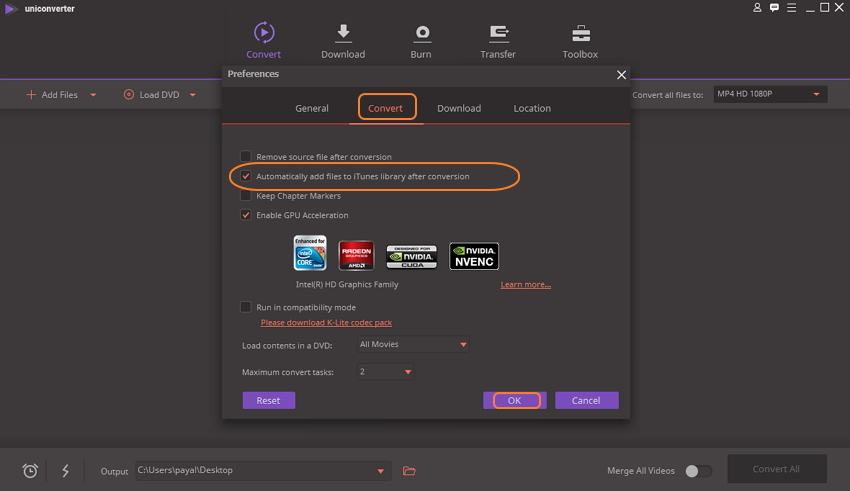
Nachdem Sie diese Einstellung abgeschlossen haben, folgen Sie den Schritten in Teil 1, um Ihre DVD in das MOV-Format zu konvertieren.
Methode 2: Verwendung anderer Konverter und iTunes
Wenn Sie sich nicht für eine kostenpflichtige professionelle Software entscheiden und dennoch DVD in MOV konvertieren und mit iTunes synchronisieren möchten, können Sie sich für einen der erhältlichen Online-Konverter entscheiden. Es gibt eine ganze Reihe guter kostenloser Programme, mit denen Sie Ihre VOB-Dateien in das von iTunes unterstützte MOV-Format konvertieren können. Nach dem Abschluss der Konvertierung können Sie diese Dateien mit iTunes synchronisieren.
Schritt 1: Da Online-Programme kein direktes Hinzufügen von Videodateien von einer DVD zum PC unterstützen, müssen Sie Ihre DVD-Dateien zunächst auf Ihren PC kopieren. Legen Sie die DVD in Ihren PC ein und kopieren Sie die Dateien auf Ihr System.
Schritt 2: Sobald Sie die Dateien kopiert haben, müssen Sie sie im nächsten Schritt in ein iTunes-kompatibles Format konvertieren (MOV). Es gibt eine ganze Reihe von Online-Tools, die als gute Konverter dienen. Zamzar ist eines davon. Öffnen Sie https://www.zamzar.com/convert/vob-to-mov/ in Ihrem PC-Browser und klicken Sie auf „Dateien auswählen“, um die kopierten VOB-Dateien von Ihrer DVD hinzuzufügen. Wählen Sie als nächstes MOV als das gewünschte Ausgabeformat. Geben Sie die E-Mail-Adresse ein, an die Sie den Download-Link der konvertierten Datei senden möchten. Klicken Sie auf „Konvertieren“, um die Datei hochzuladen und sie in das gewünschte Format zu konvertieren.
Schritt 3: Öffnen Sie die E-Mail-Adresse, an die Sie die konvertierte Datei erhalten möchten. Laden Sie die Datei herunter und speichern Sie sie auf Ihrem PC.
Schritt 4: Öffnen Sie iTunes auf Ihrem PC. Wählen Sie Datei > Datei zur Bibliothek hinzufügen. Suchen Sie dann nach der Datei und fügen Sie die konvertierte MOV-Datei zu Ihrer iTunes-Mediathek hinzu.
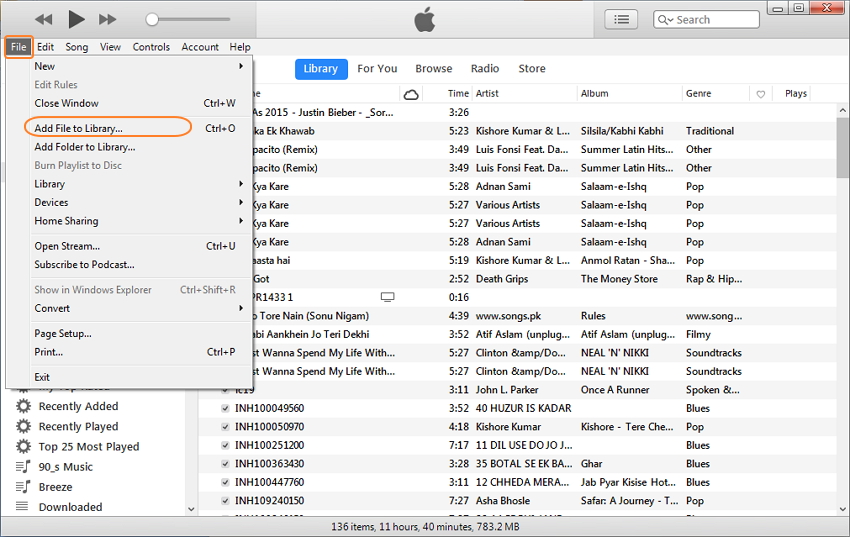
Teil 3. Erweitertes Wissen zur Konvertierung von DVDs in digitale Medien
Die Konvertierung von DVDs in digitale Medien sollte mit dem richtigen Tool und auf dem richtigen Weg erfolgen, um auf einfache Weise die bestmögliche Qualität der Ausgabedateien zu erzielen. Die folgenden nützlichen Punkte sollen Sie bei der Konvertierung unterstützen.
1. Wie konvertieren Sie DVD kostenlos in MP3?
Die Konvertierung von DVDs in MP3 vereinfacht den Zugriff auf eine Reihe von Musik-Playern und anderen Geräten. Darüber hinaus können Sie mithilfe der Konvertierung auch Platz sparen und eine digitale Kopie all Ihrer Lieblingsmusikdateien erstellen. Wenn Sie DVD-Audio in MP3 konvertieren möchten, benötigen Sie dafür einen guten Audiokonverter. Wenn Sie sehr viele Dateien besitzen, können Sie ein professionelles Tool nutzen. Andernfalls ist ein Online-Konverter eine gute Wahl für Sie. Was jedoch die Frage angeht, wie Sie DVD kostenlos in MP3 konvertieren, sind Online-Konverter die Antwort, denn die meisten dieser Programme sind kostenlos verwendbar. Online-Konverter ermöglichen allerdings kein direktes Hinzufügen von einer DVD. Sie müssen DVD-Dateien zunächst vom Datenträger auf Ihren PC kopieren. Von dort aus können Sie die Dateien zu einem Programm hinzufügen und in das MP3-Format konvertieren.
2. Ist es möglich, DVD in digitale Dateien zu übertragen, z.B. auf das iPad oder iPhone?
Wondershare UniConverter ist ein Profiprogramm, mit dem Sie nicht nur DVDs in mehr als 1000 Formate konvertieren können, auch die Konvertierung in gerätespezifische Formate wird unterstützt. Wenn Sie also Ihre DVD-Dateien auf das iPad, iPhone, Apple TV oder andere Geräte übertragen möchten, wählen Sie das voreingestellte Format für dieses Gerät. So beheben Sie Kompatibilitätsprobleme. Wenn Sie also nach einem schnellen, professionellen und einfachen Weg suchen, wie Sie DVDs für das iPad konvertieren, ist Wondershare UniConverter Ihre beste Wahl.
3. Kann VLC DVD zu MP4 konvertieren?
Der VLC Media Player wurde vom VideoLAN-Projekt entwickelt und stellt einen der am häufigsten verwendeten Streaming-Media-Server dar. Es ist ein kostenloser, portabler und plattformübergreifend nutzbarer Open-Source-Mediaplayer, der das Abspielen von DVDs, VCDs und einer Reihe von Formaten unterstützt. Neben der Wiedergabe vieler Video- und Audiocodecs können Sie mit VLC auch DVDs konvertieren. Der Player unterstützt die Konvertierung in typische Formate, unter anderem MP4.
Installieren Sie Wondershare UniConverter – Ihr bester Weg, um DVDs in digitale Dateien zu konvertieren und sie auf vielen Geräten und Playern zu genießen. Ab jetzt müssen Sie Ihre DVDs nicht mehr überall mithin nehmen oder sich um Kratzer und Beschädigungen Sorgen machen.





